1. یک سند 600*600 ایجاد کنید. 2. یک لایه جدید ایجاد کنید و فیلتر زیر را اعمال کنید: Filter > Sketch > Halftone Pattern 
 Size = 2 (عدد بزرگتر برای متریال بزرگتر) 3. حالا Ctrl T را فشار دهید و شکل خود را بچرخانید.
Size = 2 (عدد بزرگتر برای متریال بزرگتر) 3. حالا Ctrl T را فشار دهید و شکل خود را بچرخانید. 
 4. فیلتر زیر را اعمال کنید تا طبیعی شود: Filter > Noise > Add Noise
4. فیلتر زیر را اعمال کنید تا طبیعی شود: Filter > Noise > Add Noise 
 5. قسمتی از قسمت تهویه را با مستطیل مواد چادر انتخاب کنید (این حلقه شماست) 6. Ctrl J را فشار دهید تا ناحیه انتخاب شده در یک لایه جدید ظاهر شود. رشته مرکزی قبلی
5. قسمتی از قسمت تهویه را با مستطیل مواد چادر انتخاب کنید (این حلقه شماست) 6. Ctrl J را فشار دهید تا ناحیه انتخاب شده در یک لایه جدید ظاهر شود. رشته مرکزی قبلی 
 7 اعمال فیلتر > Warp > Polar را مخفی کنید و Rectangle to Polar را انتخاب کنید. هنگامی که حلقه ایجاد شد، Ctrl T را نگه دارید و Ctrl را نگه دارید در حالی که مربع مرکزی بالایی را نگه داشته اید و آن را به سمت پایین بکشید تا جایی که می خواهید حلقه به نظر برسد که دراز کشیده است.
7 اعمال فیلتر > Warp > Polar را مخفی کنید و Rectangle to Polar را انتخاب کنید. هنگامی که حلقه ایجاد شد، Ctrl T را نگه دارید و Ctrl را نگه دارید در حالی که مربع مرکزی بالایی را نگه داشته اید و آن را به سمت پایین بکشید تا جایی که می خواهید حلقه به نظر برسد که دراز کشیده است. 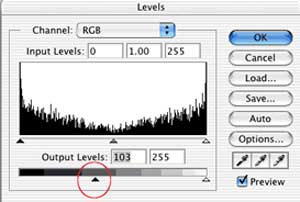
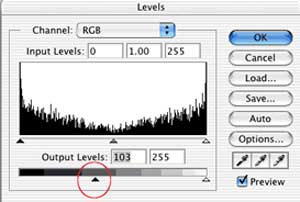 9. ctrl L را فشار دهید و به عنوان تصویر تنظیم کنید، سایه داخلی را اعمال کنید و به عنوان تصویر تنظیم کنید. مربع دیگری با عرض رشته از لایه اول (هش) انتخاب کنید و مراحل 9 و 10 را روی آن انجام دهید. 12.لایه جدید را 90 درجه با استفاده از Edit>Transform>90 درجه CW بچرخانید
9. ctrl L را فشار دهید و به عنوان تصویر تنظیم کنید، سایه داخلی را اعمال کنید و به عنوان تصویر تنظیم کنید. مربع دیگری با عرض رشته از لایه اول (هش) انتخاب کنید و مراحل 9 و 10 را روی آن انجام دهید. 12.لایه جدید را 90 درجه با استفاده از Edit>Transform>90 درجه CW بچرخانید
 13. مطابق شکل زیر به Warp > Cut و Bend قسمت جدید رشته بروید. .علامت های ماسک 15. با استفاده از قلم موی مشکی، جایی که دو قسمت طناب با هم موازی هستند، بکشید و طناب را یکی کنید.
13. مطابق شکل زیر به Warp > Cut و Bend قسمت جدید رشته بروید. .علامت های ماسک 15. با استفاده از قلم موی مشکی، جایی که دو قسمت طناب با هم موازی هستند، بکشید و طناب را یکی کنید. 
 16. با برخی دستکاریها مانند رنگ/اشباع، میتوانید رشتهها را تقویت کنید تا طبیعیتر به نظر برسند.
16. با برخی دستکاریها مانند رنگ/اشباع، میتوانید رشتهها را تقویت کنید تا طبیعیتر به نظر برسند. 


 .
.
ساخت طناب با فتوشاپ
.









